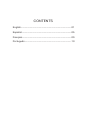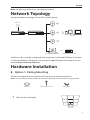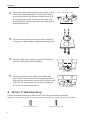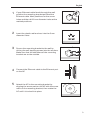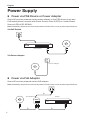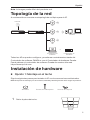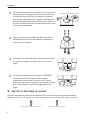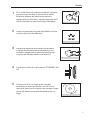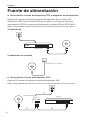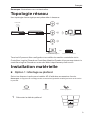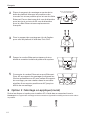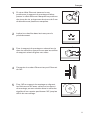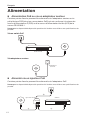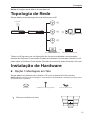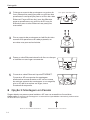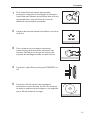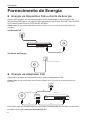TP-LINK tp-link AP7650 Indoor Access Point Guía de instalación
- Tipo
- Guía de instalación

Indoor Access Point
Installation Guide
Guía de Instalación
Guide d'installation
Guia de Instalação

CONTENTS
English ������������������������������������������������������������������������������������������01
Español ���������������������������������������������������������������������������������������� 05
Français ���������������������������������������������������������������������������������������09
Português �����������������������������������������������������������������������������������13

1
English
Note: Images may differ from your actual product�
Network Topology
A typical network topology for the AP is shown below�
All APs can be centrally configured and monitored via Omada Software Controller
or Omada Hardware Controller� You can get Omada Software Controller from our
website https://www.tp-link.com�
Hardware Installation
■Option 1: Ceiling Mounting
Follow the steps below to install the AP with the provided accessories:
Note: The mounting bracket and the accessories (quantity and size) may vary by product�
Washers Pan-head Screws Wing Nuts
1Remove the ceiling tile�
Router Switch
Internet
ClientsAP
Hardware Controller
AP
AP
Software Controller
Or

2
English
2Place the mounting bracket in the center of the
ceiling tile� Mark positions for the screw holes
and a position for the Ethernet cable hole� Drill
4 mm diameter holes for the screws and a 25
mm diameter hole for the Ethernet cable at the
marked positions�
3Secure the mounting bracket to the ceiling tile
using pan-head screws, washers and wing nuts�
4Feed the Ethernet cable through the hole and
set the ceiling tile back into place�
5Connect the Ethernet cable to the Ethernet
port� Attach the AP to the mounting bracket by
aligning the arrow mark on the AP with the arrow
mark on the mounting bracket, then rotate the
AP until it is locked into place�
■Option 2: Wall Mounting
Follow the steps below to install the AP with the provided accessories:
Note: The mounting bracket and the accessories (quantity and size) may vary by product�
Plastic Wall Anchors Self-tapping Screws
Hole for Ethernet cable

3
English
1If your Ethernet cable feeds through the wall,
position the mounting bracket and feed the
Ethernet cable� Mark positions for the screw
holes and then drill 6 mm diameter holes at the
marked positions�
2Insert the plastic wall anchors into the 6 mm
diameter holes�
3Secure the mounting bracket to the wall by
driving the self-tapping screws into the anchors�
Make sure that the shoulders of the mounting
bracket are on the outside�
4Connect the Ethernet cable to the Ethernet port
on the AP�
5Attach the AP to the mounting bracket by
aligning the arrow mark on the AP with the arrow
mark on the mounting bracket, then rotate the
AP until it is locked into place�

4
English
Power Supply
■Power via PSE Device or Power Adapter
Some APs can be powered via the power adapter or the PSE device (such as a
PoE switch) which complies with Power Source Class 2 (PS2) or Limited Power
Source (LPS) of IEC 62368-1�
Note: Availability depends on the actual product� Please refer to the product specifications�
Via PoE Switch
PoE Switch
Via Power Adapter
Power Adapter
■Power via PoE Adapter
Some APs can be powered via the PoE adapter�
Note: Availability depends on the actual product� Please refer to the product specifications�
1
3
PoE LAN
2
PoE Adapter Switch

5
Español
Nota: La imagen puede diferir del producto real�
Topología de la red
A continuación se muestra una topología de red típica para el AP�
Todos los AP se pueden configurar y monitorear centralmente a través del
Controlador de software OMADA o con el Controlador de hardware Omada.
Puede obtener el controlador de software Omada de nuestro sitio web
https://www�tp-link�com
Instalación de hardware
■Opción 1: Montaje en el techo
Siga los siguientes pasos para instalar el AP con los accesorios suministrados:
Nota: El soporte de montaje y los accesorios (cantidad y tamaño) pueden variar según el producto�
Arandelas Tornillos de cabeza plana Tuercas de mariposa
1Retire la placa de techo�
Router Switch
Internet
Clientes
AP
Controlador de
hardware
AP
Controlador de
software
ó
AP

6
Español
2Coloque el soporte de montaje en el centro de la
placa del techo� Marque las posiciones para los
orificios de los tornillos y una posición para el
orificio del cable Ethernet� Taladre orificios de 4
mm de diámetro para los tornillos y un orificio de
25 mm de diámetro para el cable Ethernet en las
posiciones marcadas�
3Fije el soporte de montaje a la placa del techo
utilizando tres tornillos de cabeza, arandelas y
tuercas de mariposa�
4Introduzca el cable Ethernet a través del orificio
y vuelva a colocar el mosaico de techo en su
lugar�
5Conecte el cable de red al puerto ETHERNET�
Coloque el AP en el soporte de montaje
alineando la marca de flecha en el AP con la
marca de flecha en el soporte de montaje, luego
gire el AP hasta que quede asegurado en su
lugar�
■Opción 2: Montaje en pared
Siga los siguientes pasos para instalar el AP con los accesorios suministrados:
Nota: El soporte de montaje y los accesorios (cantidad y tamaño) pueden variar según el producto�
Anclajes de pared de plástico Tornillos autorroscantes
Oricio para cable Ethernet

7
Español
1Si el cable Ethernet atraviesa la pared, coloque
el soporte de montaje e introduzca el cable
Ethernet� Marque las posiciones para los
agujeros de los tornillos y taladre agujeros de 6
mm de diámetro en las posiciones marcadas�
2Inserte los anclajes de pared de plástico en los
orificios de 6 mm de diámetro�
3Asegure el soporte de montaje a la pared al
empujar los tornillos autorroscantes en los
anclajes� Asegúrese de que las pestañas del
soporte de montaje están en el exterior�
4Conecte el cable de red al puerto ETHERNET del
AP�
5Coloque el AP en el soporte de montaje
alineando la marca de flecha en el AP con la
marca de flecha en el soporte de montaje, luego
gire el AP hasta que quede bloqueado en su
lugar�

8
Español
Fuente de alimentación
■Alimentación a través del dispositivo PSE o adaptador de alimentación
Algunos AP pueden alimentarse a través del adaptador de corriente o del
dispositivo PSE (como un switch PoE) que cumple con la clase de fuente de
alimentación 2 (PS2) o la fuente de alimentación limitada (LPS) de IEC 62368-1�
Nota: La disponibilidad depende del producto real� Consulte las especificaciones del producto�
Via Switch PoE
Switch PoE
Vía adaptador de corriente
Adaptador de corriente
■Alimentación a través del adaptador POE
Algunos AP pueden alimentarse a través del adaptador PoE�
Nota: La disponibilidad depende del producto real� Consulte las especificaciones del producto�
1
3
PoE LAN
2
Adaptador PoE Switch

9
Français
Remarque: illustrations non contractuelles�
Topologie réseau
Une topologie réseau typique est présentée ci-dessous�
Tous les AP peuvent être configurés et surveillés de manière centralisée via le
Contrôleur Logiciel Omada ou Contrôleur Matériel Omada� Vous pouvez obtenir le
contrôleur logiciel Omada sur notre site Web: https://www�tp-link�com/fr�
Installation matérielle
■Option 1 : Montage au plafond
Suivre les étapes ci-après pour installer AP à l’aide des accessoires fournis:
Remarque : le support de montage et les accessoires (quantité et taille) peuvent varier selon
le produit�
Rondelles Vis CHC Écrous papillon
1Démonter la dalle du plafond
Routeur Switch
Internet
Clients
AP
Contrôleur Matériel
AP
Contrôleur Logiciel
Ou
AP

10
Français
2Placer le support de montage au centre de la
dalle du plafond� Marquer les positions des
trous de vis et une position pour le trou du câble
Ethernet� Percer des trous de 4 mm de diamètre
pour les vis et un trou de 25 mm de diamètre
pour le câble Ethernet aux emplacements
marqués�
3Fixer le support de montage au clip de fixation
pour rails de plafond à l’aide des 3 vis CHC�
4Passer le cordon Ethernet au travers du trou
dédié et remettre la dalle de plafond à sa place�
5Connecter le cordon Ethernet au port Ethernet�
Fixer AP au support de montage en alignant les
flèches présentes sur AP avec celles du support
de montage, par une rotation dans le sens des
aiguilles d’une montre positionner AP jusqu’au
déclic de verrouillage�
■Option 2 : Montage en applique (mural)
Suivre les étapes ci-après pour installer AP à l’aide des accessoires fournis:
Remarque : le support de montage et les accessoires (quantité et taille) peuvent varier selon
le produit�
Chevilles plastiques Vis
Trou de passage du
cordon Ethernet

11
Français
1Si votre câble Ethernet traverse le mur,
positionnez le support de montage et faites
passer le câble Ethernet� Marquez les positions
des trous de vis, puis percez des trous de 6 mm
de diamètre aux positions marquées�
2Insérer les chevilles dans les trous percés
précédemment�
3Fixer le support de montage en vissant les vis
dans les chevilles� Assurez-vous que les saillies
du support soient dirigées vers vous�
4Connecter le cordon Ethernet au port Ethernet
de l’AP�
5Fixer l’AP au support de montage en alignant
les flèches sur l’AP avec celles sur le support
de montage, par une rotation dans le sens des
aiguilles d’une montre positionner l’AP jusqu’au
déclic de verrouillage�

12
Français
Alimentation
■Alimentation PoE ou via un adaptateur secteur
Certains points d’accès peuvent être alimentés via l’adaptateur secteur ou le
périphérique PSE (tel qu’un commutateur PoE) qui est conforme à la classe de
source d’alimentation 2 (PS2) ou à la source d’alimentation limitée (LPS) de la
norme CEI 62368-1�
Remarque : la disponibilité dépend du produit réel� Veuillez vous référer aux spécifications du
produit�
Via un switch PoE
Switch PoE
Via adaptateur secteur
Adaptateur
secteur
■Alimenté via un injecteur PoE
Certains points d’accès peuvent être alimentés via l’adaptateur PoE�
Remarque : la disponibilité dépend du produit réel� Veuillez vous référer aux spécifications du
produit�
1
3
PoE LAN
2
Injecteur PoE Switch

13
Português
Aviso: A imagem pode diferir do produto real�
Topologia de Rede
Segue abaixo uma topologia de rede típica para o AP�
Todos os APs podem ser configurados de forma centralizada e monitorados
através do Software Controlador Omada ou Hardware Controlador Omada� Você
pode obter o Software Controlador Omada no nosso site https://www�tp-link�com�
Instalação de Hardware
■Opção 1: Montagem em Teto
Segue abaixo os passos para instalar o AP com os acessórios fornecidos:
Observação: O suporte de montagem e os acessórios (quantidade e tamanho) podem variar
de acordo com o produto�
Arruelas Parafusos cabeça panela Porcas-borboleta
1Remova o ladrilho do teto�
Roteador Switch
Internet
Clientes
AP
Hardware Controlador
AP
Software Controlador
Ou
AP
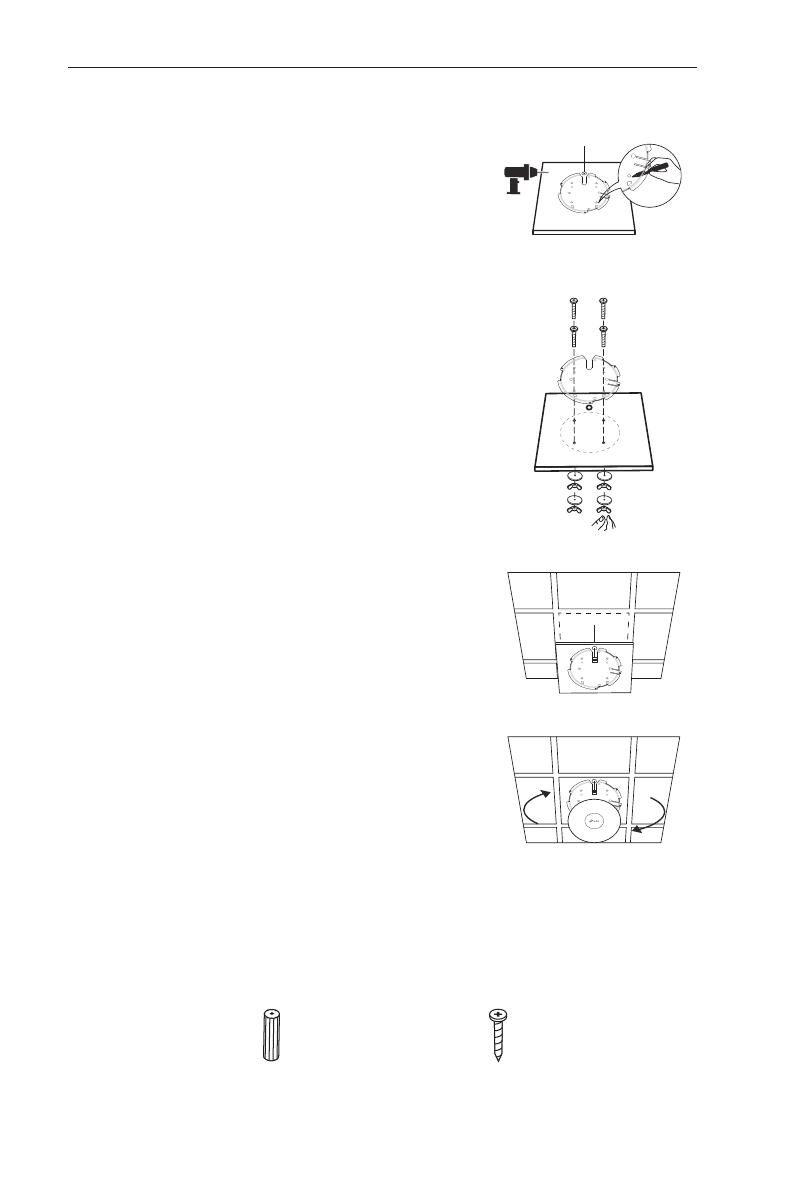
14
Português
2Coloque o suporte de montagem no centro do
forro� Marque as posições para os orifícios dos
parafusos e uma posição para o orifício do cabo
Ethernet� Faça orifícios de 4 mm de diâmetro
para os parafusos e um orifício de 25 mm de
diâmetro para o cabo Ethernet nas posições
marcadas�
3Fixe o suporte de montagem ao ladrilho do teto
usando três parafusos de cabeça panela, as
arruelas e as porcas-borboleta�
4Passe o cabo Ethernet através do furo e coloque
o ladrilho em seu lugar novamente�
5Conecte o cabo Ethernet à porta ETHERNET�
Conecte o AP ao suporte de montagem
alinhando a marca de seta no AP com a marca
de seta no suporte de montagem e, em seguida,
gire o AP até se encaixar no lugar, como
mostrado à esquerda�
■Opção 2: Montagem em Parede
Segue abaixo os passos para instalar o AP com os acessórios fornecidos:
Observação: O suporte de montagem e os acessórios (quantidade e tamanho) podem variar
de acordo com o produto�
Buchas de Parede de Plástico Parafusos Auto-roscantes
Furo para cabo Ethernet

15
Português
1Se o cabo Ethernet passar pela parede,
posicione o suporte de montagem e alimente o
cabo Ethernet� Marque as posições dos orifícios
dos parafusos e faça orifícios de 6 mm de
diâmetro nas posições marcadas�
2Insira as buchas de parede de plástico nos furos
de 6 mm�
3Fixe o suporte de montagem na parede,
movendo os parafusos auto-roscantes nas
buchas� Certifique-se de que os ombros do
suporte de montagem estão no lado de fora�
4Conecte o cabo Ethernet à porta ETHERNET no
AP�
5Conecte o AP ao suporte de montagem
alinhando a marca de seta no AP com a marca
de seta no suporte de montagem e, em seguida,
gire o AP até encaixar no lugar�

16
Português
Fornecimento de Energia
■Energia via Dispositivo PoE ou Fonte de Energia
Alguns APs podem ser alimentados por meio do adaptador de energia ou do
dispositivo PSE (como um switch PoE) compatível com Power Source Class 2 (PS2)
ou Limited Power Source (LPS) do IEC 62368-1�
Observação: A disponibilidade depende do produto real� Consulte as especificações do
produto�
Via Switch PoE
Switch PoE
Via Fonte de Energia
Fonte de Energia
■Energia via Adaptador PoE
Alguns APs podem ser alimentados por meio do adaptador PoE�
Observação: A disponibilidade depende do produto real� Consulte as especificações do
produto�
1
3
PoE LAN
2
Adaptador PoE Switch
Para informações de aspectos de segurança e adequação do produto no território
brasileiro consulte: www.gov.br/anatel/pt-br/


For technical support, the user guide and other information, please visit
https://www�tp-link�com/support/, or simply scan the QR code.
© 2023 TP-Link 7106510110 REV1�3�0
-
 1
1
-
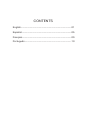 2
2
-
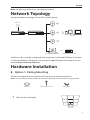 3
3
-
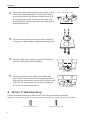 4
4
-
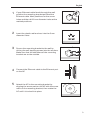 5
5
-
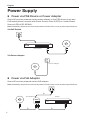 6
6
-
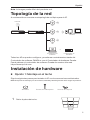 7
7
-
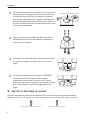 8
8
-
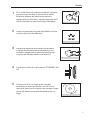 9
9
-
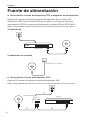 10
10
-
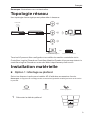 11
11
-
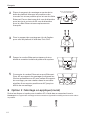 12
12
-
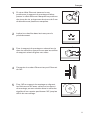 13
13
-
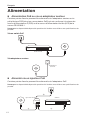 14
14
-
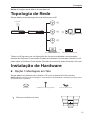 15
15
-
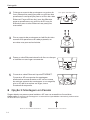 16
16
-
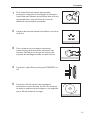 17
17
-
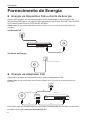 18
18
-
 19
19
-
 20
20
TP-LINK tp-link AP7650 Indoor Access Point Guía de instalación
- Tipo
- Guía de instalación
en otros idiomas
Artículos relacionados
-
TP-LINK tp-link AP9778 Indoor Access Point Guía de instalación
-
TP-LINK EAP650-Outdoor Guía de instalación
-
TP-LINK TL-SG108 Guía de instalación
-
TP-LINK EAP650-Outdoor Guía de instalación
-
TP-LINK tp-link EAP610-Outdoor AX1800 WiFi 6 Dual Band WIFI Access Point Guía de instalación
-
TP-LINK Auranet EAP220 Guía de instalación
-
TP-LINK tp-link EAP113 Outdoor Access Point Guía de instalación
-
TP-LINK EAP225 Point d'Accès Wi-Fi Double Bande AC 1350Mbps PoE Gigabit Manual de usuario
-
TP-LINK EAP110 Outdoor Access Point Guía de instalación
-
TP-LINK TL-WA5210G El manual del propietario